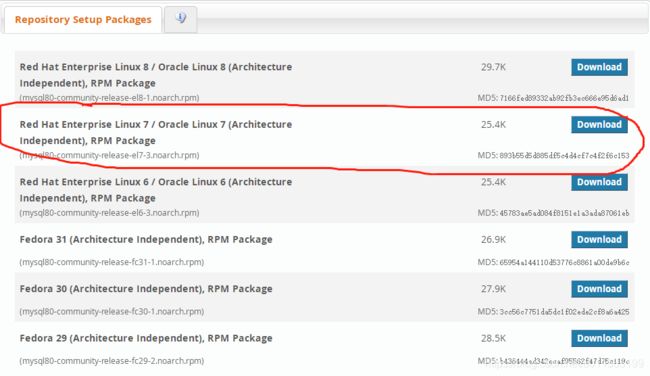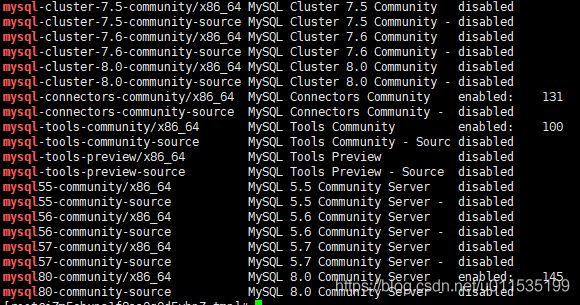yum linux centos安装mysql详细教程
1、前往如下地址下载https://dev.mysql.com/downloads/repo/yum/(访问较慢,文末也会附上下载地址)
我的系统是centos7,选择linux7即可
2、点击download,进入下载页面
这里点鼠标右键--复制链接地址即可(https://dev.mysql.com/get/mysql80-community-release-el7-3.noarch.rpm)
3、远程登录linux服务器进入tmp目录下载,即执行如下命令
cd /tmp
wget https://dev.mysql.com/get/mysql80-community-release-el7-3.noarch.rpm4、rpm安装mysql
rpm -ivh mysql80-community-release-el7-3.noarch.rpm
5、安装依赖
yum -y install yum-utils
6、查看系统安装的mysql repo
yum repolist all | grep mysql
7、 激活mysql5.7
yum-config-manager --disable mysql80-communityyum-config-manager --enable mysql57-community8、安装mysql
yum -y install mysql-community-server###只安装客户端
yum install mysql-community-client.x86_64
9、启动mysql服务
service mysqld start10、查看root账号的登录密码
grep tempo /var/log/mysqld.log11、复制刚才的密码登录mysql数据库
mysql -uroot -pjd2J/?jruKSO12、修改mysql的密码设置方案(如果不需要弱密码,可以忽略这一步)
set global validate_password_policy=0;set global validate_password_length=1;13、修改root账户的密码(这里设置为123456,实际操作中请改为自己要设置的密码)
alter user user() identified by "123456";14、创建可以远程访问mysql用户(正式环境最好不要创建)
create user 'test'@'%' IDENTIFIED BY '123456'如需指定ip的用户可以访问,把%改为可以访问的ip即可
15、赋予用户所有的权限
grant all privileges on *.* to "test"@'%';如果想让改用户只能访问某一个数据库,把上面命令中的*.*改为‘数据库名.*’即可
附:删除某个用户
drop user 'test'@'%';如果查询报错which is not functionally dependent on columns in GROUP BY clause; this is incompatible with sql_mode=only_full_group_by,添加一下内容即可
[mysqld]
sql_mode = STRICT_TRANS_TABLES,NO_ZERO_IN_DATE,NO_ZERO_DATE,ERROR_FOR_DIVISION_BY_ZERO,NO_AUTO_CREATE_USER,NO_ENGINE_SUBSTITUTION修改mysql端口号
[mysqld]
port=59888